
Если вам больше всего нравится, вы серфируете Интернет на нескольких устройствах, включая смартфон и компьютер. Ключ для создания этих работ совместно позволяет вкладкам синхронизировать между устройствами. К счастью, Microsoft Edge синхронизирует вкладки и история, но только после того, как вы устанавливаете.
Если вы не знакомы с синхронизацией вкладок, концепция довольно проста. Скажем, что вы используете Microsoft Edge. На вашем компьютере и вашего смартфона. Включена вкладка Sync включена, вы можете просмотреть вкладки, открытые на вашем телефоне с ПК.
СВЯЗАННЫЕ С: Что вам нужно знать о новом браузере Microsoft Edge
Включить вкладку Sync в Microsoft Edge
Microsoft не включает в себя функцию синхронизации вкладки, поэтому мы должны включить его. Мы начнем на настольной версии EDGE, которая доступна для Окна С Mac , а также Linux. Отказ
Сначала откройте веб-браузер по краю, щелкните значок меню TROT TROT в верхнем правом углу, затем выберите «Настройки».

В разделе «Ваш профиль» на странице настроек нажмите «Sync».
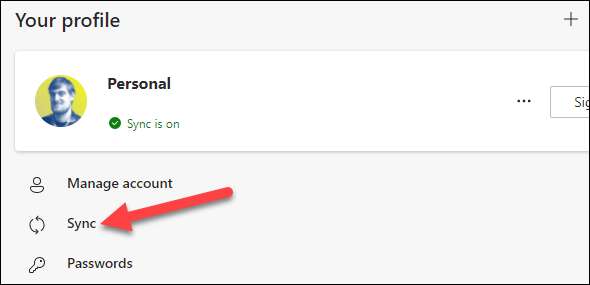
Переключите переключатель на «Открытые вкладки». Кроме того, вы можете включить «историю», что еще больше улучшит взаимодействие между устройствами.
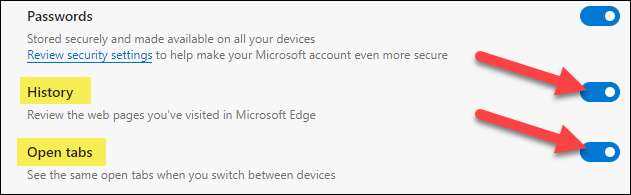
Это все, что нам нужно сделать на рабочем столе.
Теперь открыть Microsoft Edge на вашем iPhone С артикул , или Андроид устройство. Нажмите значок меню трехтот в нижней части экрана.
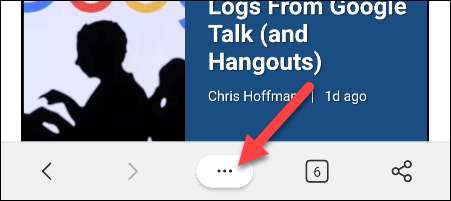
Выберите «Настройки» в меню.
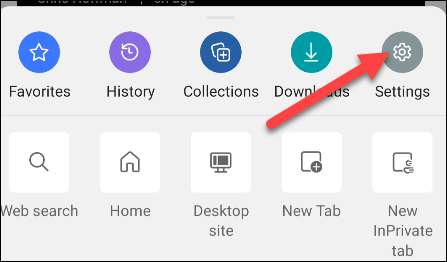
Прокрутите вниз до раздела «Счета» настроек и коснитесь вашей учетной записи.
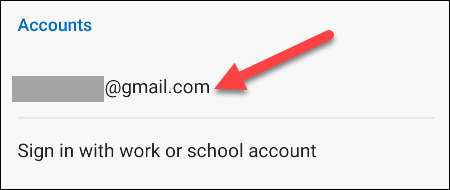
Выберите «Sync» в заголовке «Настройки синхронизации».
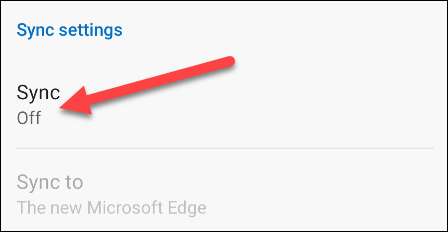
Переключайтесь на «синхронизации» вверху, а затем убедитесь, что «открытые вкладки» включены в разделе «Элементы данных». Вот где вы также можете включить «историю» снова.
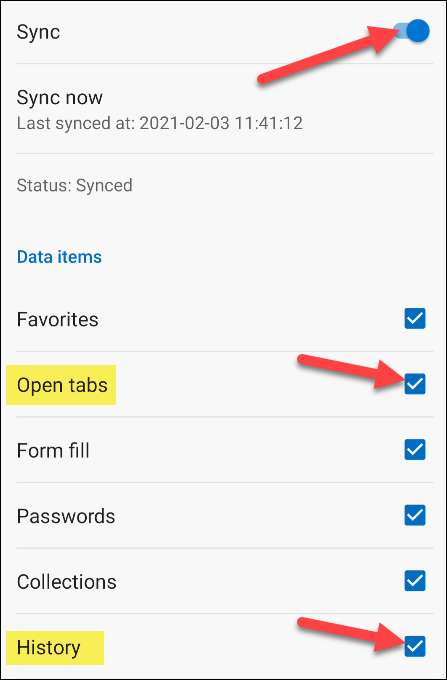
Microsoft Edge теперь синхронизирует открытые вкладки между любым из устройств, которые включены эти настройки. Обязательно включите его на каждое у вас собственное устройство.
Используйте вкладку Sync в Microsoft Edge
С включенным вкладками синхронизация, теперь мы можем получить доступ к открытым вкладкам из любого браузера Microsoft Edge. Он немного по-разному работает на рабочем столе и мобильном телефоне, поэтому мы покажем вам обоим.
На рабочем столе версию EDGE, щелкните значок меню трехтот в верхнем правом углу, затем выберите «История» из меню.
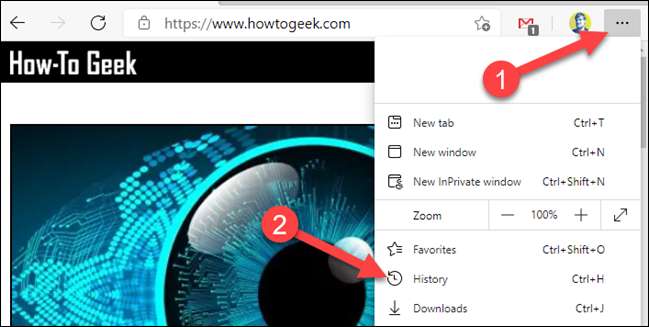
Меню истории откроется. Теперь будет вкладка «вкладки» из других устройств ». Ваши устройства будут перечислены здесь. Разверните список каждого устройства, чтобы увидеть список открытых вкладок.
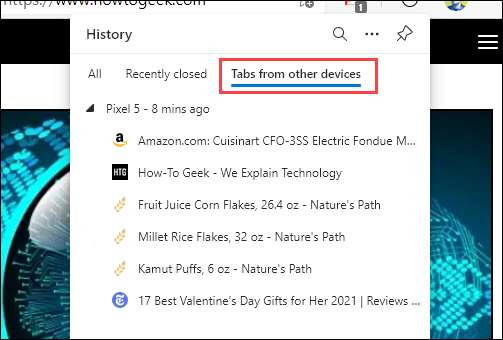
Примечание: Вы можете не увидеть все вкладки сразу. Это займет немного, пока все синхронизируется после того, как вы впервые включите функцию.
Чтобы получить доступ к вкладкам из других устройств на iPhone, iPad или Android, нажмите кнопку вкладки в нижней панели.
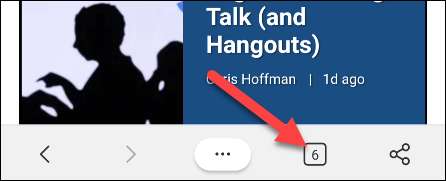
Перейдите на «Недавние вкладки с других устройств». Другие устройства будут перечислены здесь, и вы можете расширить их, чтобы увидеть открытые вкладки.
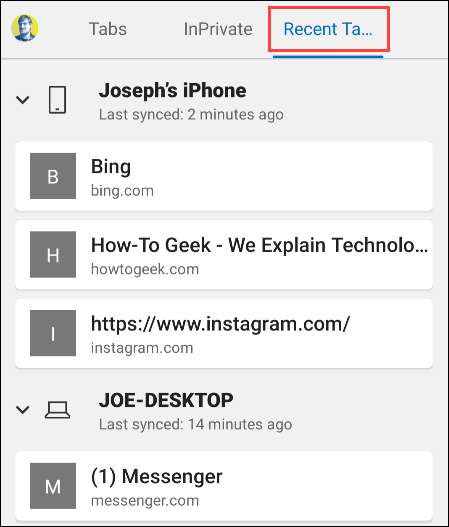
Это так просто, как это! Вы можете легко подобрать, где вы остановились на любом устройстве. Если вы часто переключаетесь между устройствами, эта функция может быть в реальном времени.







